

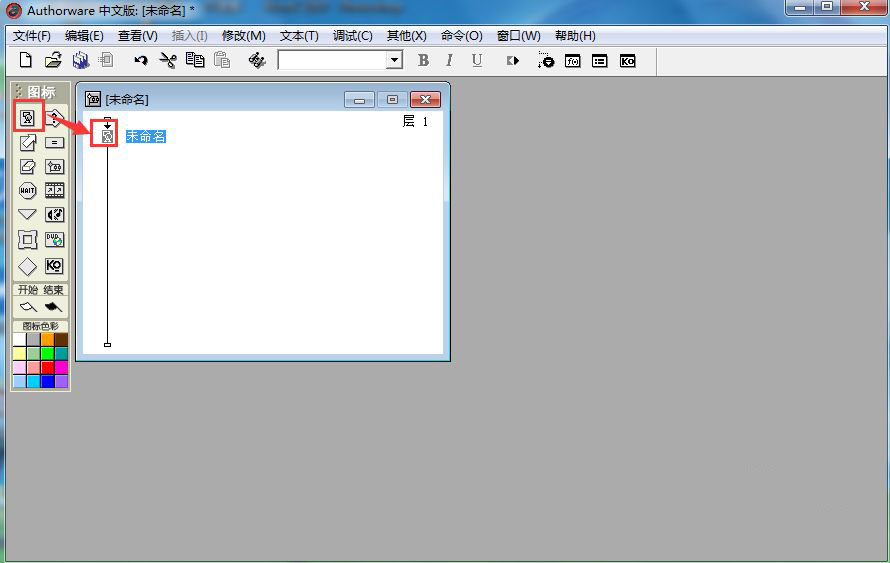
|
本站电脑知识提供应用软件知识,计算机网络软件知识,计算机系统工具知识,电脑配置知识,电脑故障排除和电脑常识大全,帮助您更好的学习电脑!不为别的,只因有共同的爱好,为软件和互联网发展出一分力! 使用authorware图片怎么制作玻璃状展示特效呢?想必有的网友还不太了解的,为此,今日小编带来的这篇文章就为大伙分享了authorware图片制作玻璃状展示特效教程,一起来看看吧。 打开Authorware 7.0,进入软件的主界面; 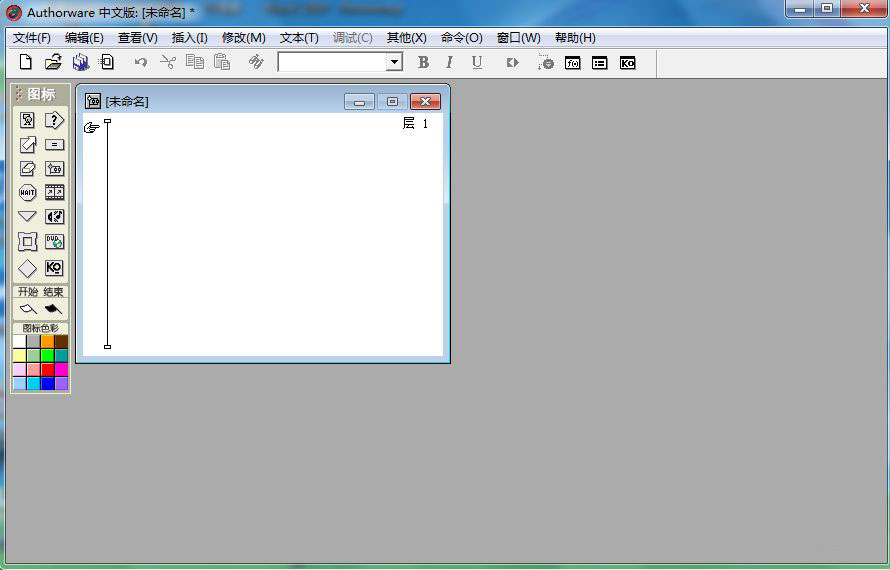
选中显示图标,将它拉到流程线上; 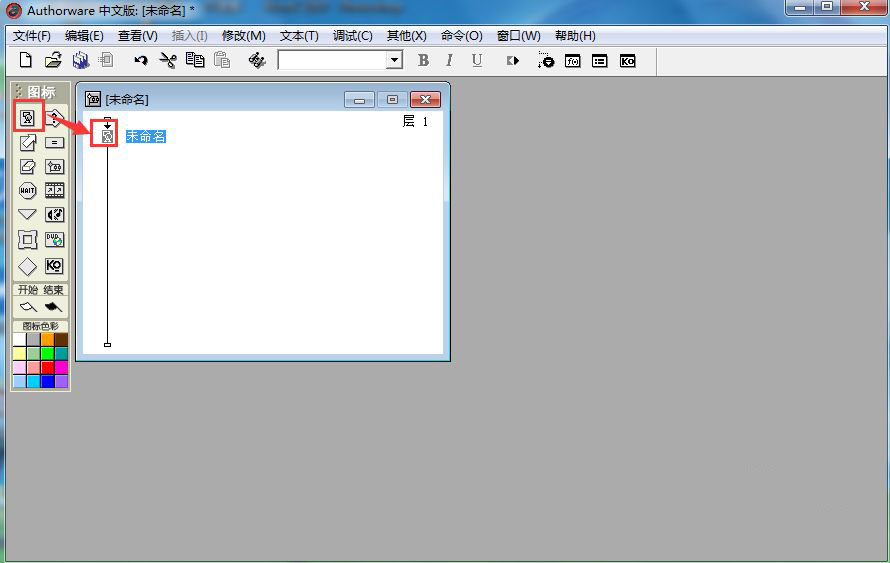
双击显示图标,打开演示窗口; 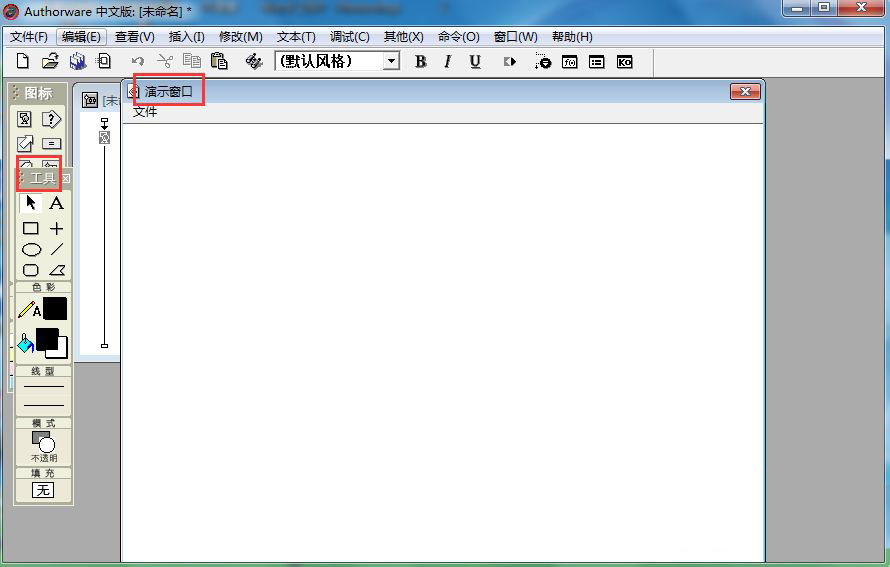
在工具栏中点击导入按钮; 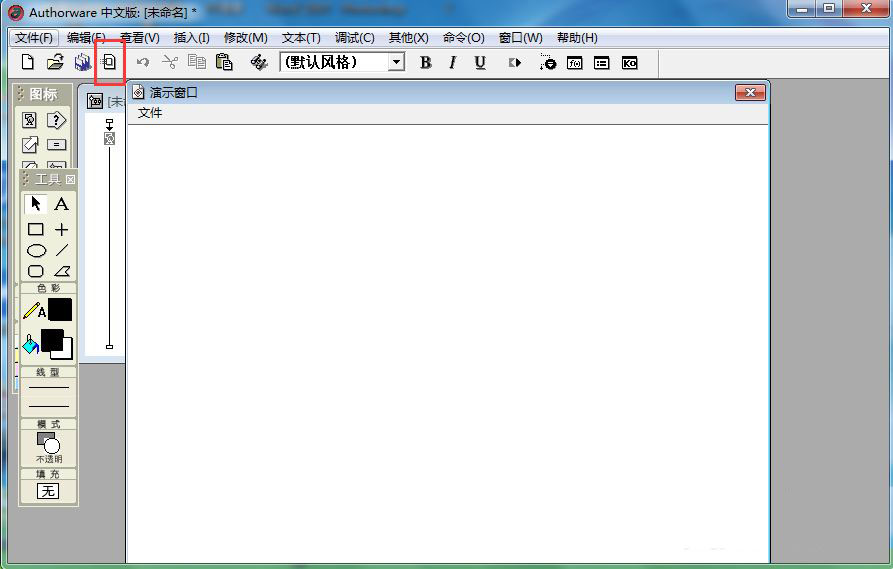
选中要导入的图片后按导入; 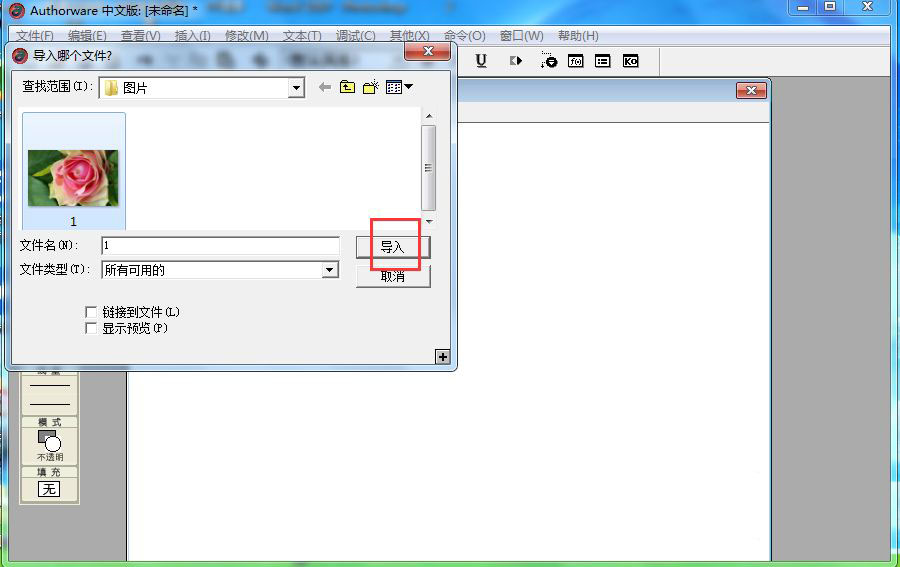
将图片添加到Authorware中; 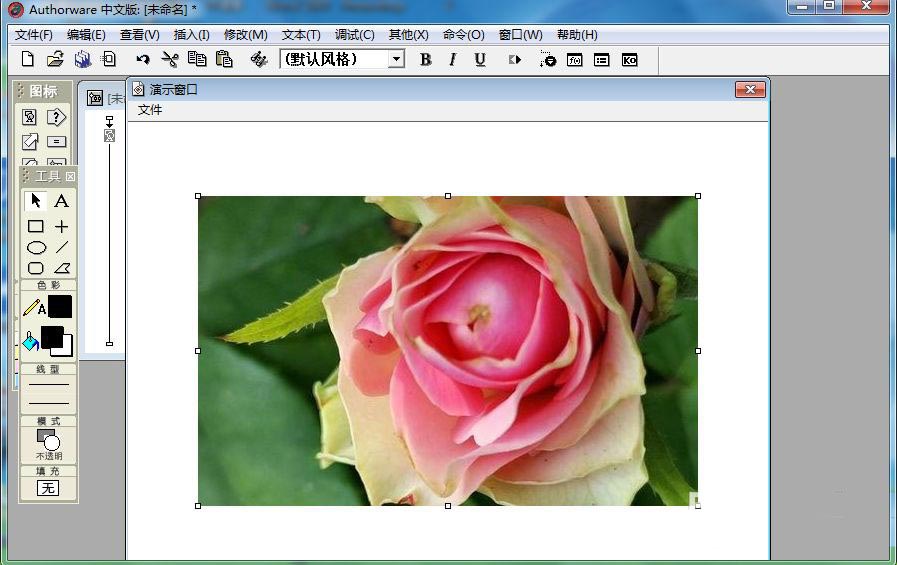
按ctrl+T,打开特效方式,选择需要的像素展示,按确定; 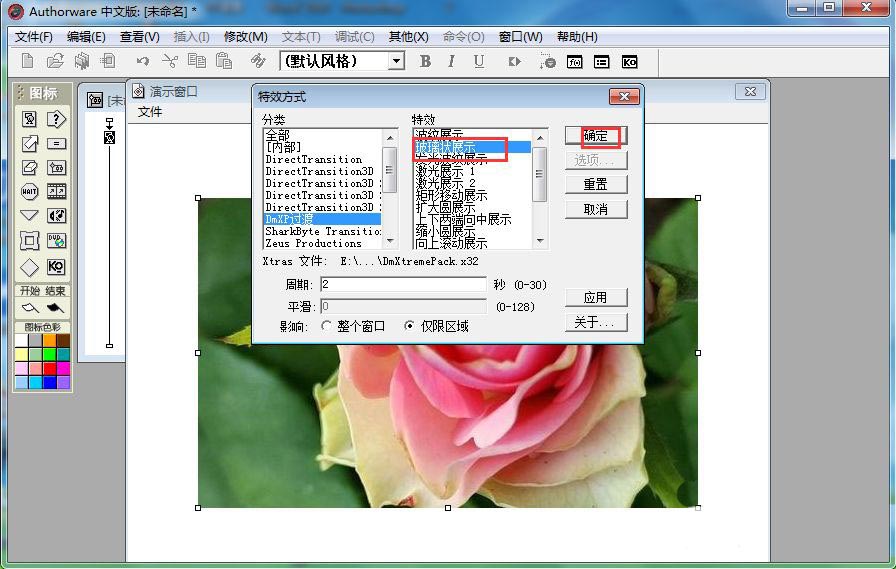
我们就在AW中给图片添加上了像素展示特效。 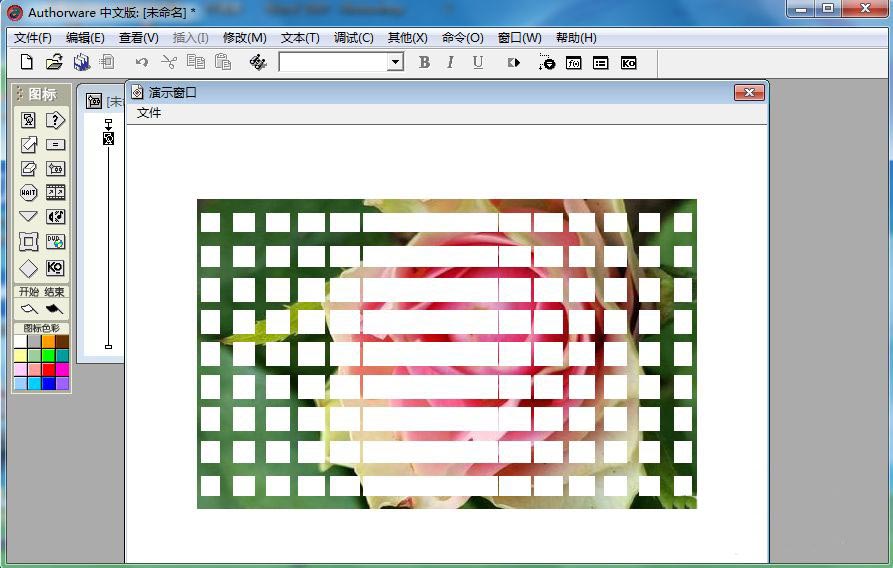
以上就是AW图片添加玻璃状展示特效的技巧,希望大家喜欢哦。 学习教程快速掌握从入门到精通的电脑知识 |
温馨提示:喜欢本站的话,请收藏一下本站!